Советы по настройке
Интернет - Nokia/Microsoft
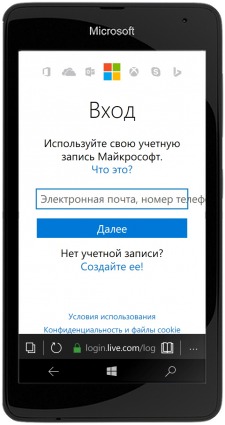
Как восстановить имя пользователя в учетной записи
- Если сервис не принимает имя пользователя, подключите смартфон или персональный компьютер к Интернет и зайдите на сайт: https://account.microsoft.com
- В открывшемся окне выберите «Войти», а затем введите свой номер телефона (в международном формате) и пароль.
- Для восстановления имени пользователя следуйте инструкциям.
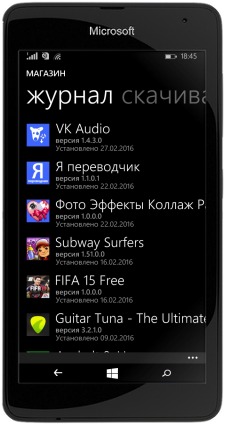
Как открыть журнал скачиваний
- Подключаем смартфон Microsoft одним из способов к сети Интернет.
- Открываем магазин приложений и в нижней части окна жмем «…».
- Выбираем «Скачивания» и сдвигаем пальцем или стилусом экран вправо, чтобы открыть «Журнал скачиваний».
*В этом журнале отображаются все ранее скачанные приложения с указанием точной даты установки и версии программы.
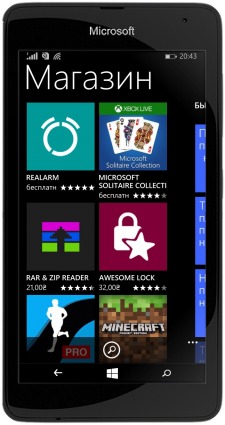
Как попасть в «Магазин»
- Подключаем смартфон одним из способов к сети Интернет.
- Открываем меню приложений и выбираем «Магазин». Аналогичное действие можно сделать, нажав на иконку этого приложения на рабочем столе, если Вы, конечно же, не удалили ее оттуда.
- Используя поиск или перейдя в соответствующую категорию, ищем приложение, которое хотим установить и производим установку.
*Приложение «Магазин» доступно лишь тем пользователям, у которых уже есть учетная запись Microsoft, так что позаботьтесь о ней заранее.
*Далеко не все приложения являются бесплатными. Если у Вас в смартфоне правильно установлен регион, то все цены в магазине будут отображаться в вашей родной валюте.
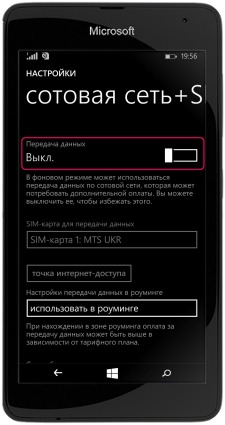
Отключение доступа к сети в фоновом режиме
- Заходим в меню «Все настройки».
- Выбираем пункт «Сеть+» -> «Установить» -> «Другие настройки SIM-карты».
- Отключаем функцию «Передача данных».
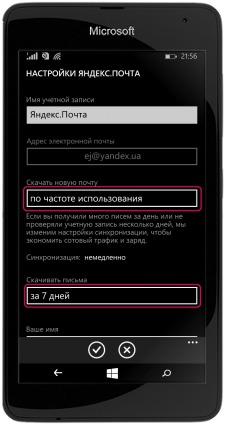
Как изменить настройки синхронизации (обновления) почты
Настройки синхронизации необходимо производить для каждого почтового ящика в отдельности.
- Откройте почтовую службу и войдите в свой аккаунт.
- После того, как почтовый ящик синхронизируется, нажмите в нижнем меню «…» (три точки), выберите «Настройки» -> «Настройки синхронизации».
- Задайте параметры для пункта «Скачать новую почту» (лучше выбрать «вручную» или «по частоте использования») и «Скачивать письма» (задайте период времени, за который будут загружаться все пришедшие в это время письма).


